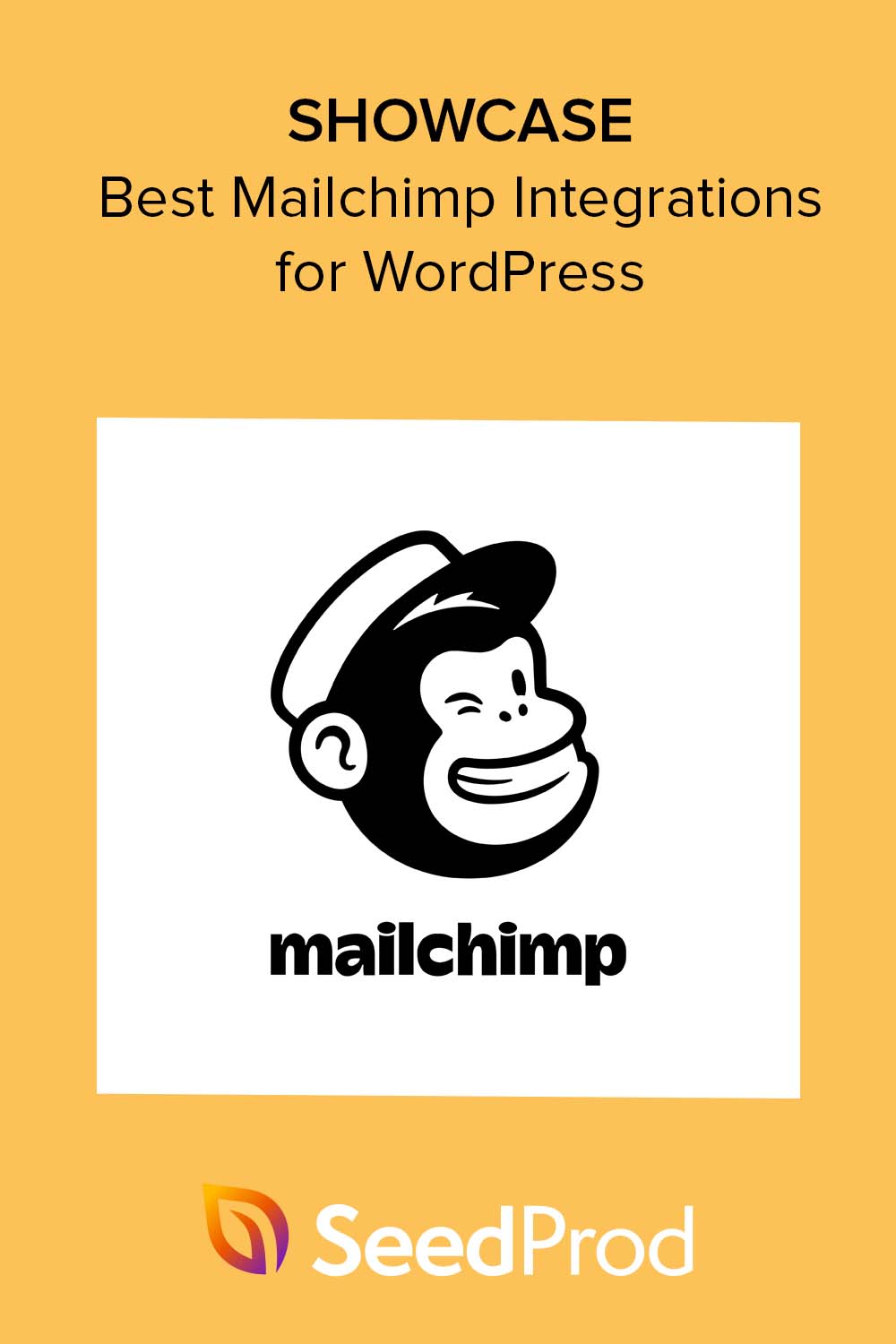9 个 Mailchimp WordPress 集成来增强您的电子邮件列表
已发表: 2023-05-15您在寻找最好的 Mailchimp WordPress 集成吗?
Mailchimp 是一种流行的电子邮件营销服务,您可以将其与您的 WordPress 网站集成以帮助增加您的电子邮件列表。 在本文中,我们将分享适用于 WordPress 的最佳 Mailchimp 集成,以简化您的列表构建工作。
为什么要使用 Mailchimp 建立电子邮件列表?
电子邮件营销是与您的受众交谈并让他们记住您的有效方式。 通过建立订阅者列表,您可以直接与潜在客户或想听听您要说什么的客户交谈。
此外,Mailchimp 具有多种功能,可帮助您创建和发送有针对性的电子邮件活动。 例如,借助其细分功能,您可以按位置、购买历史或参与程度组织电子邮件订阅者。 这使您可以发送更相关、更个性化的内容,从而引起您的受众共鸣。
此外,Mailchimp 还提供详细的分析来帮助您跟踪您的电子邮件活动绩效。 您可以分析电子邮件打开率、点击率和转换率,以帮助改进您的营销工作和结果。
最后,Mailchimp 可与许多其他平台和工具配合使用,使其成为满足您的电子邮件营销需求的多功能且灵活的选择。 无论您是想将其与您的 WordPress 网站、社交媒体渠道还是电子商务平台集成,Mailchimp 都可能有一个可用的集成来简化该过程。
考虑到这一点,让我们看看顶级的 Mailchimp WordPress 集成,以帮助发展您的小型企业。
- Mailchimp WordPress 集成基础
- 最佳 Mailchimp WordPress 集成
- 更多适用于 WordPress 的 Mailchimp 集成
Mailchimp WordPress 集成基础
在将 Mailchimp 与 WordPress 结合使用之前,您需要设置一个 Mailchimp 帐户。
创建 Mailchimp 帐户
为此,请访问 Mailchimp 网站并单击开始免费试用按钮。
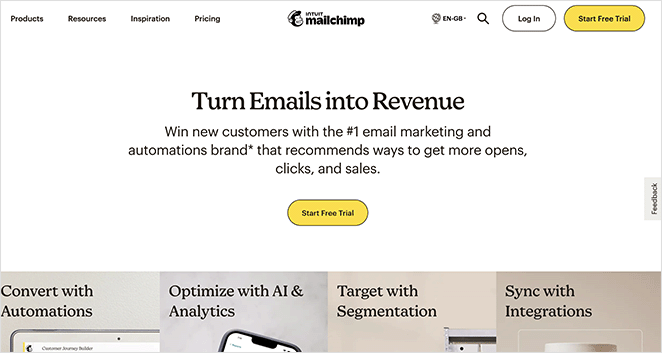
之后,您将访问定价页面以选择一个计划。 对于本指南,请继续并单击“免费注册”按钮。
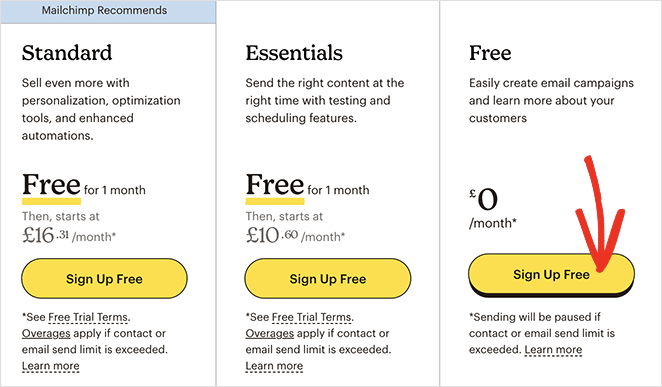
在下一个屏幕上,您可以为您的 Mailchimp 帐户输入电子邮件地址、用户名和密码。 它还会发送一封电子邮件来验证您的帐户。
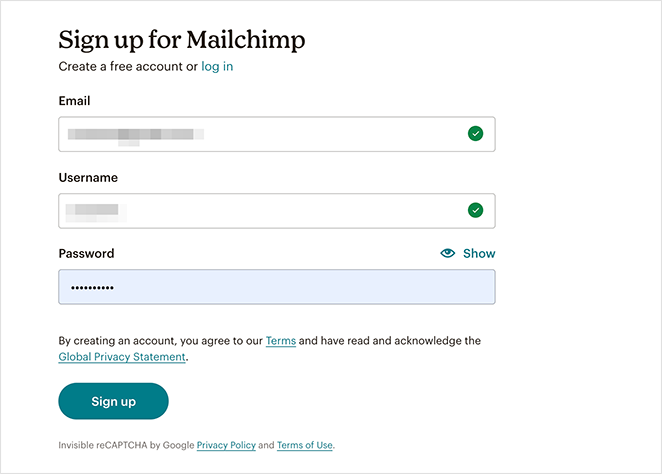
验证您的新帐户后,按照屏幕上的说明完成设置过程。
创建帐户后,您将看到 Mailchimp 仪表板,如下所示:
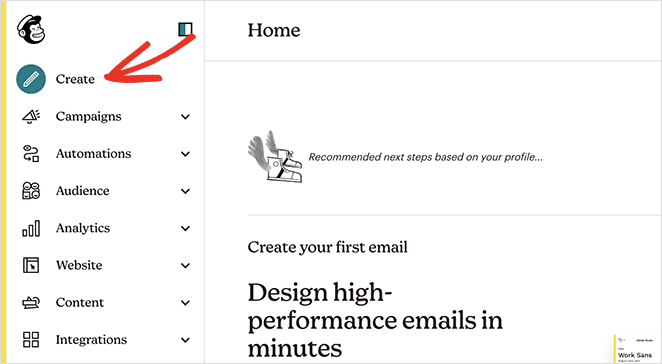
将 Mailchimp 电子邮件注册表单添加到 WordPress
Mailchimp 具有内置的订阅表单,您可以将其嵌入到您的 WordPress 网站中。
要找到它们,请单击边栏中的创建选项。
从那里,单击Signup Form » Embedded Form并选择Begin 。
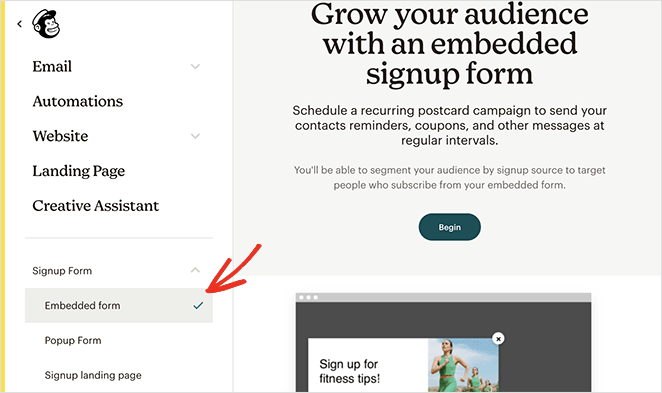
在下一个屏幕上,您可以选择要显示的表单字段和注册表单的其他选项,然后单击继续按钮。
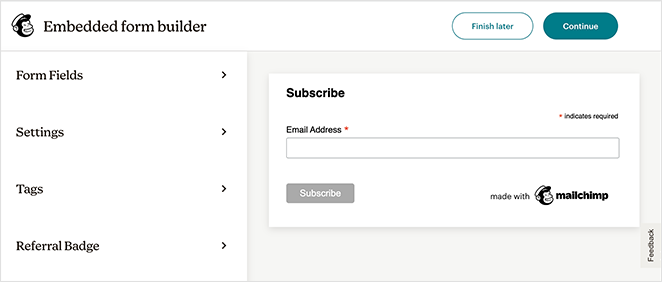
现在您需要复制屏幕上显示的嵌入代码。
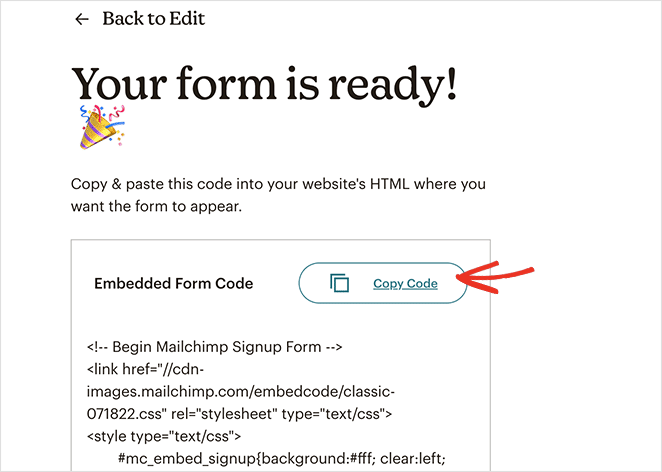
接下来,前往您的 WordPress 管理区域并导航至外观 » 小部件页面。 从那里找到自定义 HTML块并将其添加到侧边栏小部件区域。
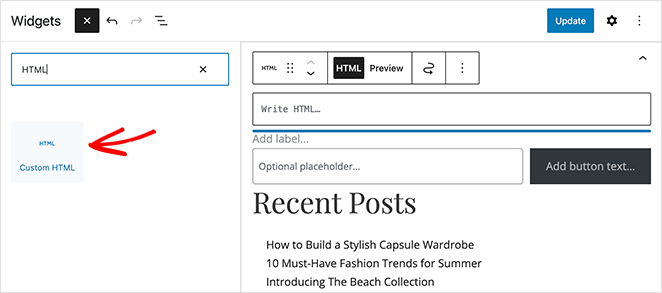
在小部件设置中,您可以粘贴之前复制的 Mailchimp 嵌入代码,然后单击“更新”按钮。
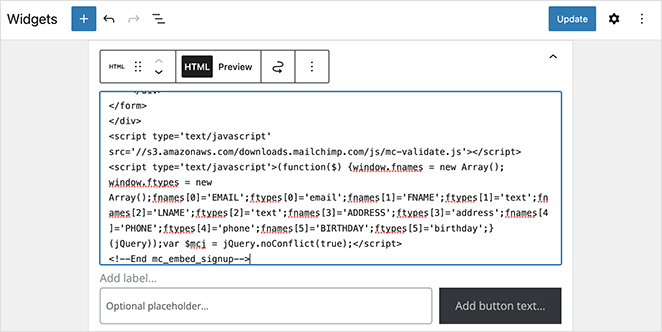
当您访问您的站点时,您会在 WordPress 侧边栏中看到注册表单,随时可以增加您的 Mailchimp 列表。
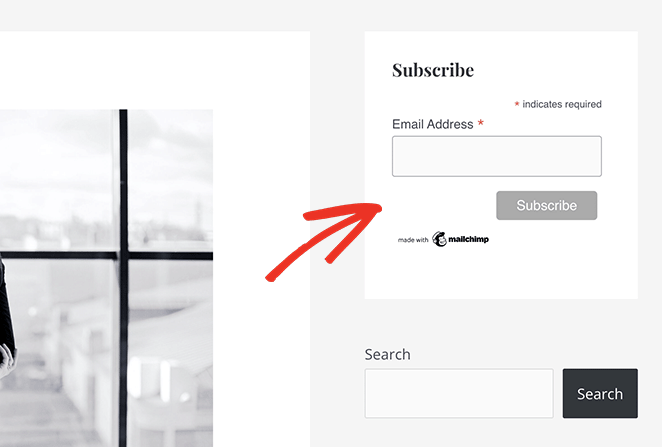
最佳 Mailchimp WordPress 集成
Mailchimp 注册表单与他们的标准嵌入代码配合得很好。 但是,您获得的表单相当基本,并且提供的自定义选项很少。 在这种情况下,最好将 Mailchimp 与其他可以更好地完成工作的工具集成。
下面,您将找到一些我们最喜欢的 Mailchimp 集成以及如何在您的 WordPress 网站上使用它们。
1. 种子产品
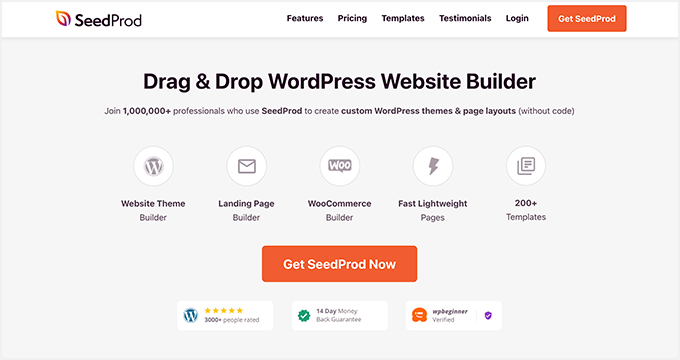
SeedProd 是最好的 Mailchimp WordPress 集成之一。 它是一个功能强大的拖放式页面构建器,可让您自定义整个 WordPress 网站,而无需编写代码或聘请开发人员。
借助 SeedProd,您可以创建高转化率的登陆页面、带有自定义页眉、页脚、侧边栏的 WordPress 主题和 WooCommerce 商店,并使用其简单的 WordPress 块将 Mailchimp 与您的网站连接起来。
如何将 Mailchimp 与 SeedProd 集成
首先,您至少需要一个 SeedProd Plus 帐户,其中包括 Mailchimp 电子邮件集成。 然后,您需要在您的网站上下载并激活 WordPress 插件。
如果您需要帮助,可以查看我们关于安装和激活 SeedProd 的知识库指南。
在 WordPress 网站上激活 SeedProd 后,您可以按照本指南在 WordPress 中创建 Mailchimp 登录页面。 它将向您展示如何选择登录页面模板、设置您的第一个页面,以及使用拖放界面将选择加入表单添加到您的页面。
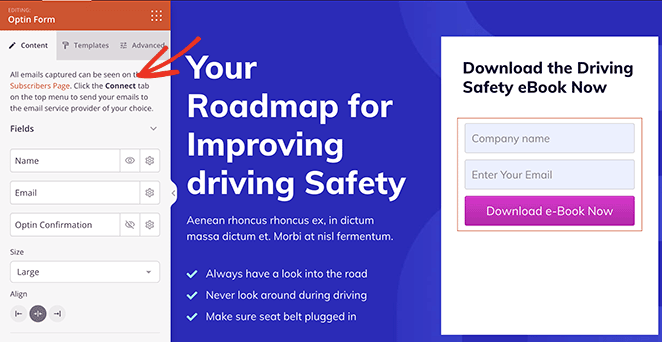
当您对登陆页面设计感到满意时,请访问屏幕顶部的“连接”选项卡。 从那里找到 Mailchimp 集成并单击连接。
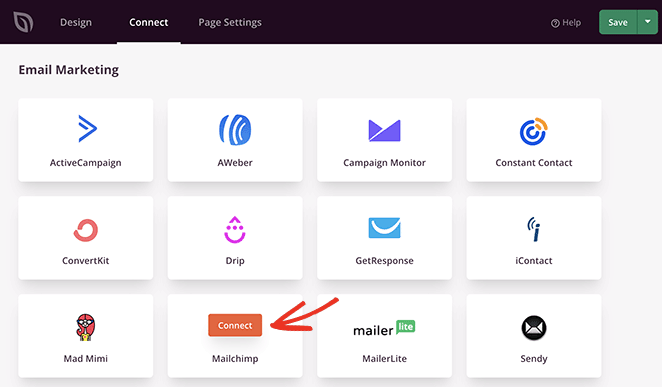
接下来,单击“连接新帐户”按钮。
现在您可以单击“获取 Mailchimp API 密钥”按钮以使用您的密钥打开一个弹出窗口。
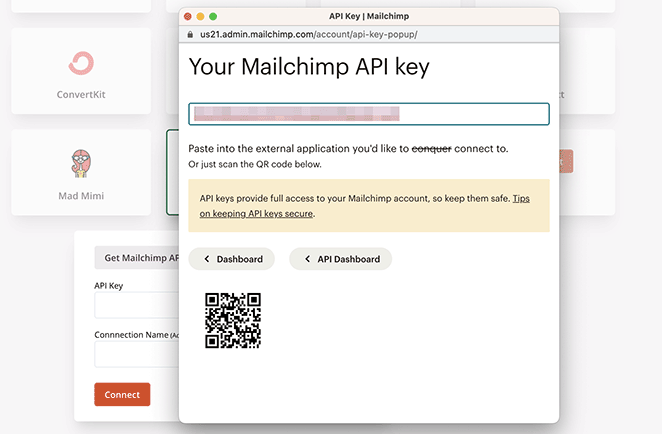
只需复制密钥,将其粘贴到API 密钥字段中,然后单击连接。
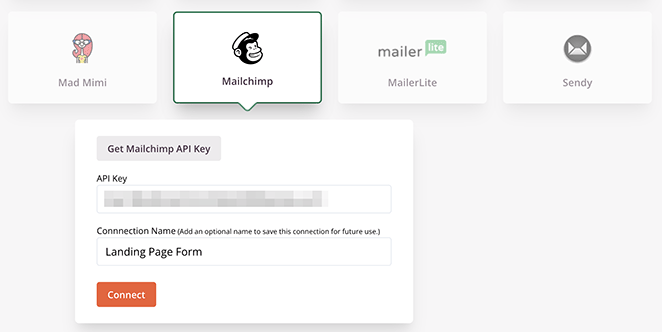
从那里,您可以从下拉菜单中选择您的电子邮件列表,如果您愿意,可以启用 Mailchimp 双重选择加入复选框。
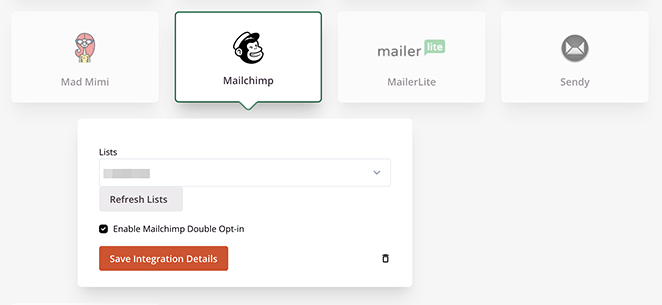
单击保存集成详细信息按钮以存储您的 Mailchimp 列表设置。
Mailchimp 现已与您的登录页面集成,您可以完成自定义设计。 发布您的页面后,任何通过您的登陆页面订阅表格进行订阅的人都将自动添加到您的 Mailchimp 电子邮件列表中。
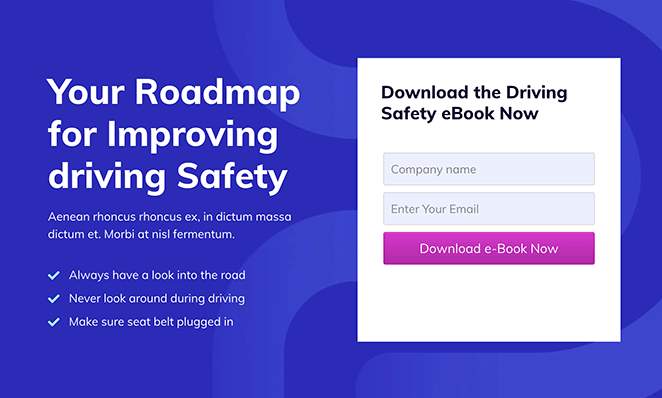
2.OptinMonster
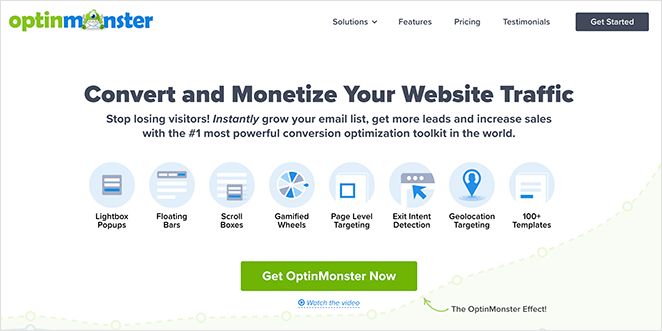
OptinMonster 是另一个强大的 Mailchimp WordPress 集成。 它是可用的最佳转化优化软件,可帮助您将网站访问者转化为订阅者。
OptinMonster 具有内置的 Mailchimp 集成,使您可以轻松地增加 Mailchimp 列表。 它还带有一个拖放式活动构建器、无数预制模板和定位选项,可帮助您在正确的时间向正确的人显示选择加入表单。
例如,您可以向即将离开您网站的 WordPress 用户显示一个弹出表单,或者向特定位置的用户显示不同的营销活动等等。
如何将 Mailchimp 与 OptinMonster 集成
首先,您需要注册一个 OptinMonster 帐户。 完成后,您需要在您的网站上安装 OptinMonster WordPress 插件,该插件连接您的 OptinMonster 帐户和网站。
激活插件后,转到OptinMonster » 设置页面并单击连接现有帐户按钮。
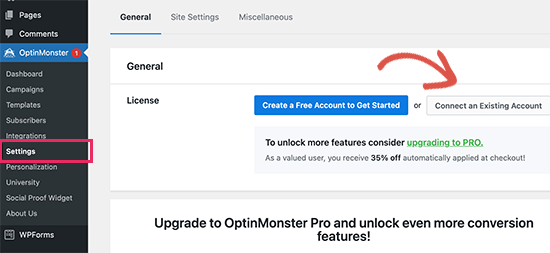
链接您的帐户后,单击添加新按钮。
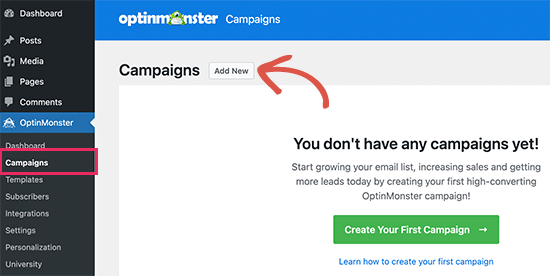
现在您可以选择一种活动类型,例如:
- 灯箱弹窗
- 浮动条
- 全屏
- 和更多
之后,您可以为您的表单选择一个模板。 OptinMonster 有几个漂亮的模板,您可以轻松自定义它们以满足您的活动需求。
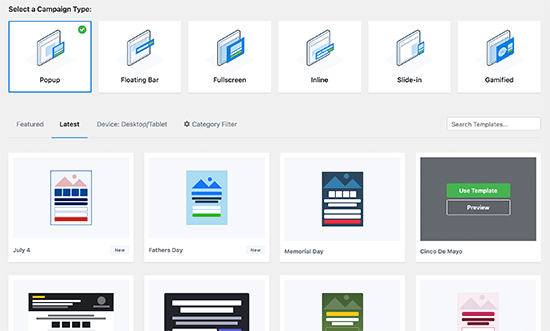
找到您喜欢的模板后,您可以为其命名并打开活动构建器。
使用 OptinMonster 的拖放功能,您可以在任意位置单击以自定义您的表单设计。 您可以添加新图像、更改按钮颜色、添加额外元素等等。
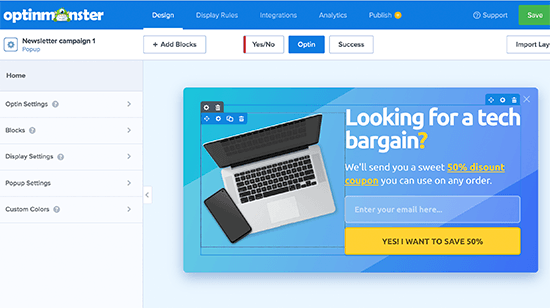
当您对营销活动设计感到满意时,您就可以将其与 Mailchimp 集成。 为此,请单击“集成”选项卡和“添加新集成”按钮。
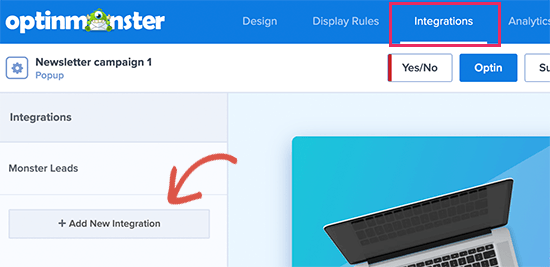
接下来,选择 Mailchimp 作为您的电子邮件服务提供商并为连接命名。 从那里,粘贴您的 Mailchimp API 密钥并单击“连接到 Mailchimp”按钮。

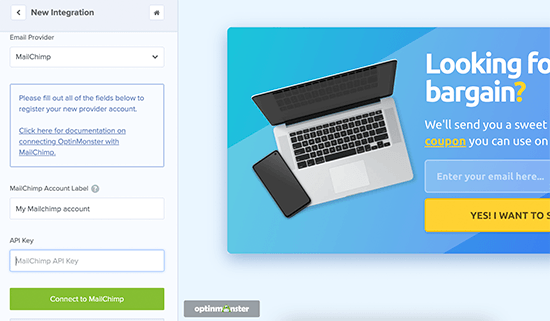
专业提示:您可以通过访问您的 Mailchimp 仪表板,单击您的个人资料图标,然后单击附加 » API密钥来找到您的 Mailchimp API 密钥。
连接您的 Mailchimp 帐户后,您需要选择它并从下拉列表中选择您的电子邮件列表。
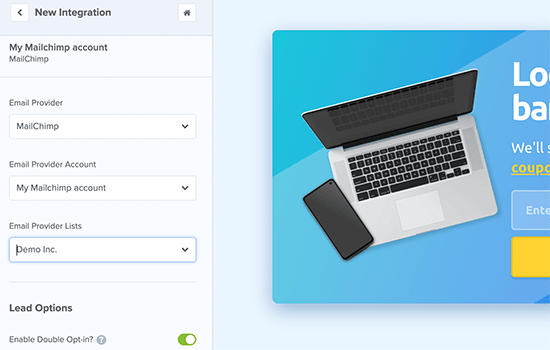
这样做之后,您可以发布您的活动并退出构建器。
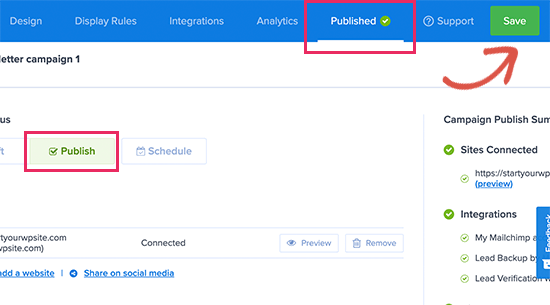
在下一个屏幕上,您可以选择在何处展示您的活动并使其生效。
发布活动后,您可以访问您的网站并查看正在运行的表格。
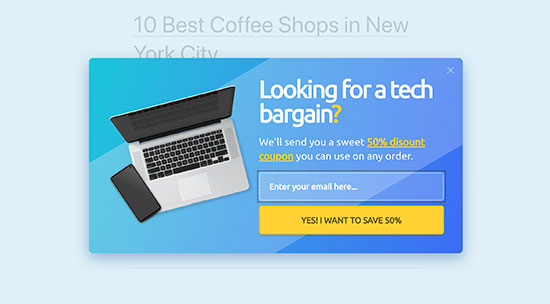
3.WP表格
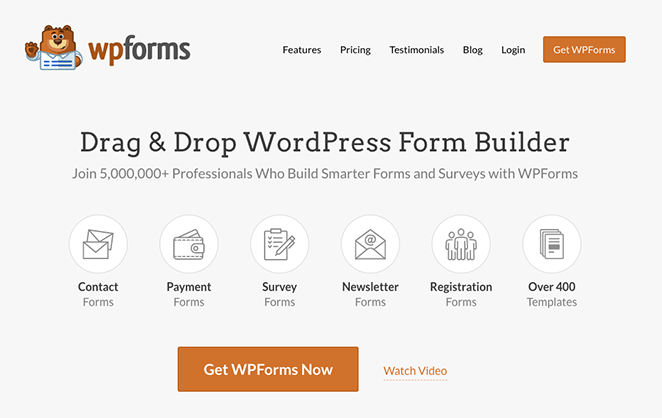
将 Mailchimp 与您的 WordPress 网站集成的另一种方法是使用 WordPress 表单生成器。 WPForms 是 WordPress 最好的联系表单生成器,无需编写代码或 CSS 即可轻松创建任何表单。
它直接与 Mailchimp 集成,因此您可以将表单条目保存到 Mailchimp 电子邮件列表中。 您还可以将 WPForms 与流行的支付处理器连接,包括 PayPal、Stripe、Square 等。
如何将 Mailchimp 与 WPForms 集成
要开始使用,您需要在您的 WordPress 网站上安装并激活 WPForms,并构建您的第一个在线表单。 如果您需要这方面的帮助,我们有几个关于使用 WPForms 创建不同表单类型的分步指南:
- 使用自定义字段创建用户注册表单
- 如何创建活动注册表
- 创建多步骤表单
- 如何创建带有文件上传的表单
- 创建 Typeform 样式表单
创建联系表单后,您需要将其与 Mailchimp 电子邮件列表集成。 为此,请访问WPForms » Addons并安装 Mailchimp 插件。
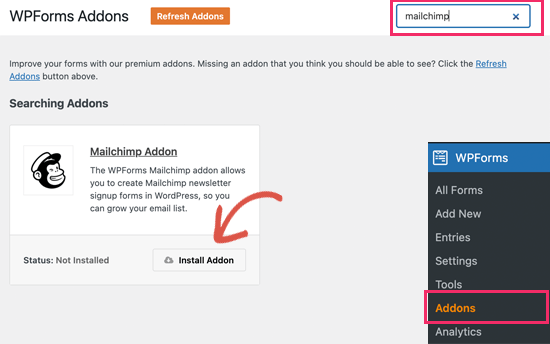
接下来,编辑您的表单,单击“营销”选项卡,然后单击“Mailchimp”选项。 从那里,单击“添加新连接”按钮。
在下一个屏幕上,为连接命名并粘贴您的 Mailchimp API 密钥。
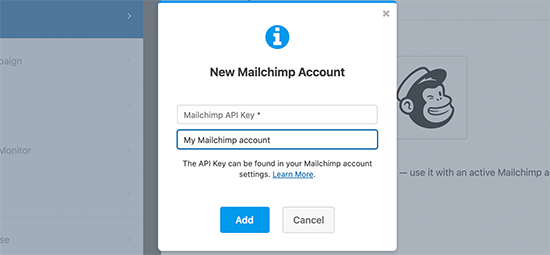
从那里,选择您的 Mailchimp 帐户、受众以及与电子邮件字段对应的表单字段。
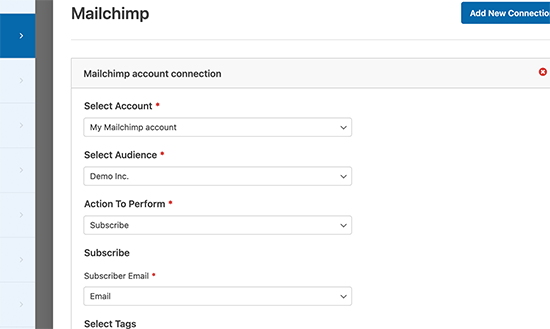
现在您可以保存表单设置并退出表单生成器。
接下来,您需要将表单嵌入您的网站。 为此,您可以将 WPForms WordPress 块添加到帖子、页面或侧边栏。
例如,要将表单添加到联系人页面,您需要创建或编辑页面,然后找到 WPForms 块。
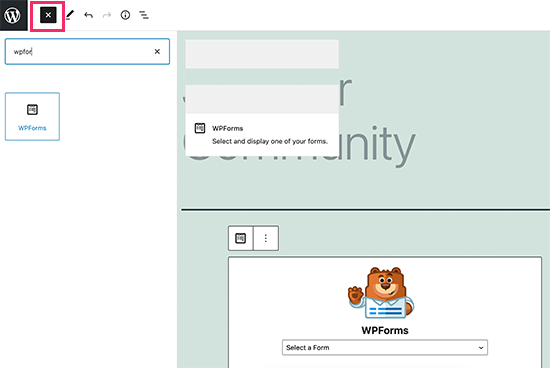
在块内,从下拉菜单中选择您的表单,然后保存或发布您的更改。
当您访问您的页面时,您会看到您的新表格,准备接收订阅。
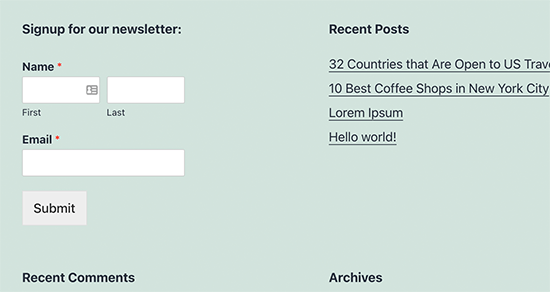
4. RafflePress
如果您正在寻找一种方法来增加您的 Mailchimp 电子邮件列表并同时传播病毒,RafflePress 是一个很好的选择。
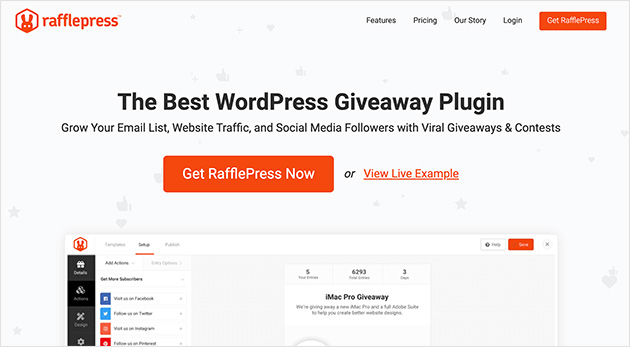
它是最好的 WordPress 赠品插件,允许您运行病毒式赠品来增加订阅者、品牌知名度和 WordPress 网站流量。
使用 RafflePress 的拖放赠品生成器,您可以运行任何赠品并将其与 Mailchimp 集成以快速增加您的列表。 此外,通过无数的赠品活动,访客可以通过以下方式赢得更多获胜机会:
- 关注您的社交媒体资料
- 推荐朋友
- 在社交媒体上分享
- 访问特定页面
- 发表评论
- 和更多。
如何将 Mailchimp 与 RafflePress 集成
要将您的 Mailchimp 列表与 RafflePress 赠品集成,您首先需要一个 RafflePress Pro 帐户。 从那里,您需要在您的 WordPress 网站上安装并激活 RafflePress。
接下来,开始构建您的第一个赠品活动。 为了帮助您入门,这里有一个分步指南,介绍如何使用 RafflePress 创建在线竞赛。
要创建赠品以增加您的电子邮件列表,您需要添加“加入电子邮件通讯”赠品操作。
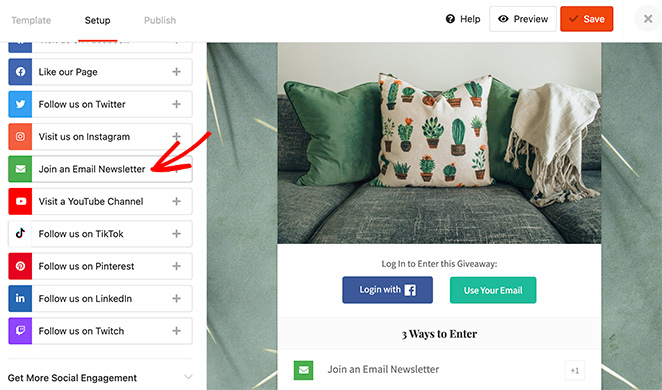
将其添加到赠品小部件后,单击“选择集成”下拉菜单,然后从列表中选择 Mailchimp。
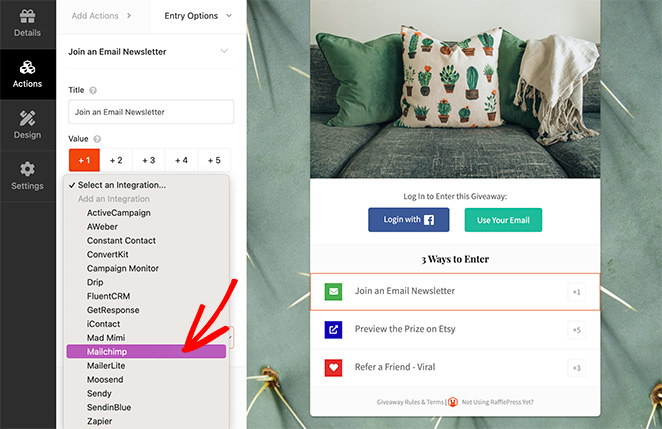
现在,继续并单击连接到 Mailchimp 按钮,这将打开一个弹出窗口,您可以在其中复制 API 密钥。
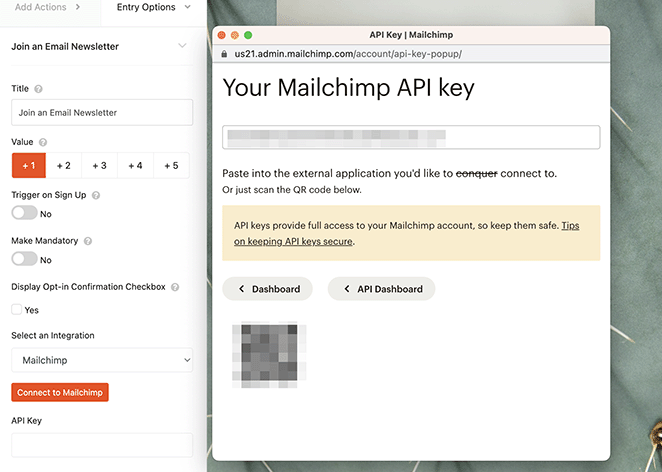
将 API 密钥粘贴到设置面板后,您可以选择特定的电子邮件列表并启用双重确认复选框。
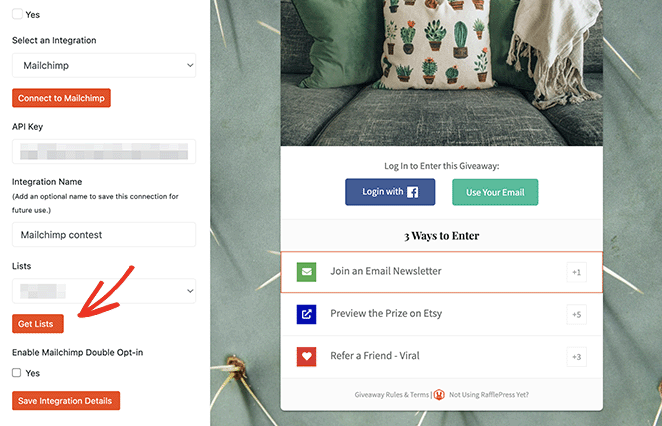
完成后,您可以使用 RafflePress WordPress 块、短代码或内置的赠品登陆页面发布您的赠品。
只需单击屏幕顶部的“发布”选项卡,然后按照您首选的说明进行操作。
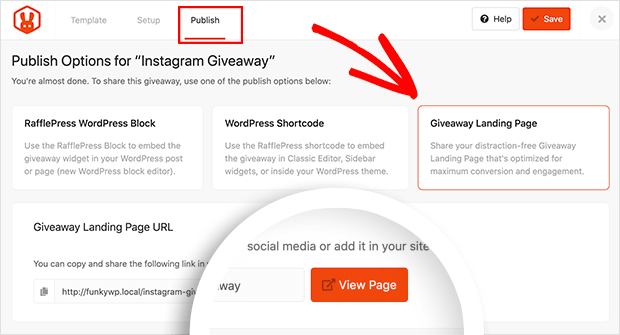
当您的赠品开始时,任何通过您的时事通讯注册操作进入的人都将自动添加到您的 Mailchimp 电子邮件列表中。
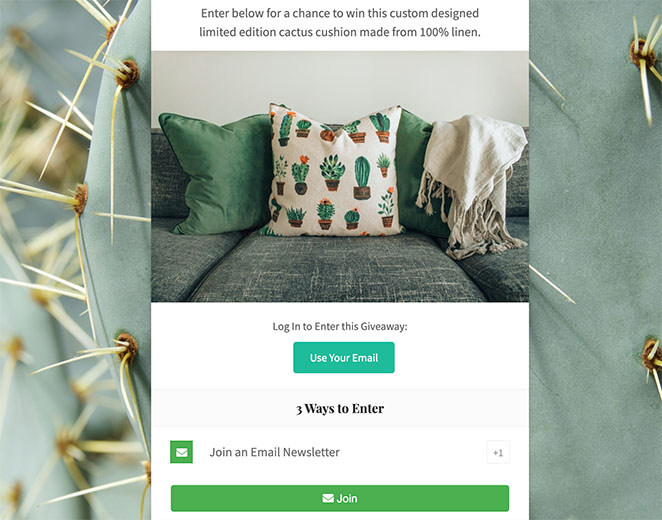
5.不可思议的自动化
电子邮件是一个很棒的工具,尤其是在针对特定用户进行个性化设置并在正确的时间发送消息时。 借助合适的工具,您可以以令人难以置信的转化率进行有针对性的营销自动化。
例如,您可以在客户购买后自动发送电子邮件,推荐类似的产品。 或者,您可以发送新博客文章的自动电子邮件。
一个很好的方法是使用 Uncanny Automator 插件。 它可以帮助您为 WordPress 网站创建自动化工作流程。
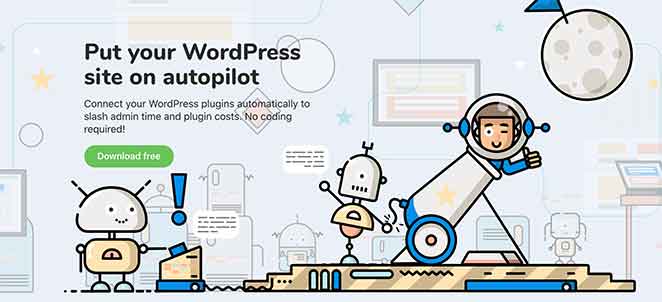
Uncanny Automator 可与流行的 WordPress 插件、电子商务平台、会员插件以及数以千计的 Zapier 应用程序无缝协作。 它还与 Mailchimp 连接,因此您可以在几分钟内创建更智能的电子邮件活动。
如何将 Mailchimp 与 Uncanny Automator 集成
要开始使用此插件,请在您的 WordPress 网站上安装并激活 Uncanny Automator。
激活插件后,从您的 WordPress 仪表板转到Automator » 添加新的以创建您的第一个食谱。 从那里,插件将要求您选择要制作的食谱类型。
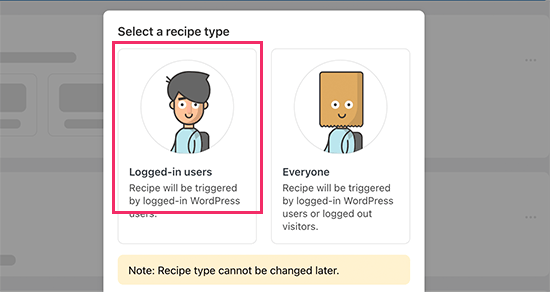
对于本教程,我们会在发布新帖子时自动向订阅者发送电子邮件。 为此,首先,选择登录用户选项。
接下来,选择 WordPress 作为触发操作的集成。 然后,对于触发器,您可以选择用户发布帖子的时间。
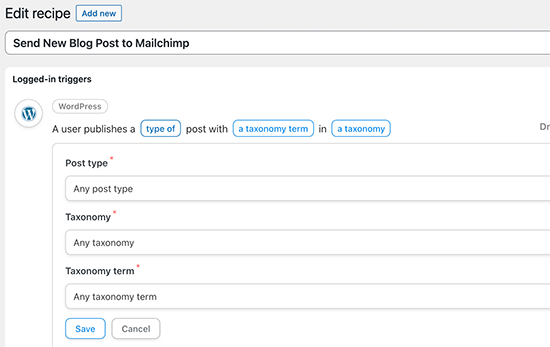
现在您可以选择触发哪个操作,因此单击 Mailchimp 选项将其连接到您的网站。
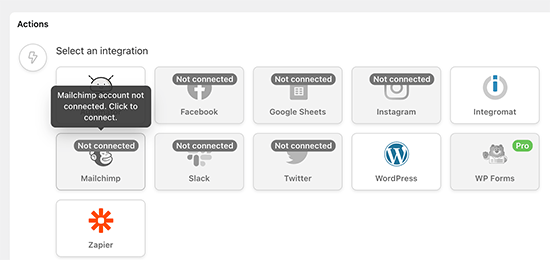
接下来,您会看到一个弹出窗口,您可以在其中按照屏幕上的说明完成连接。
从那里,您可以选择要对 Mailchimp 帐户执行的操作。
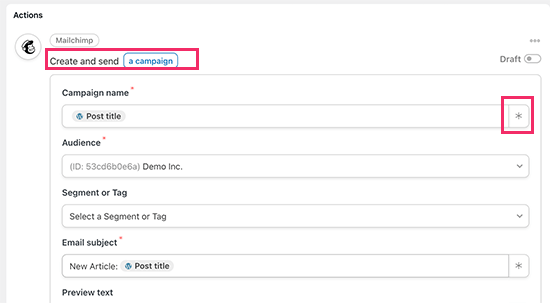
在上面的示例中,我们将其设置为向我们的受众发送一封新电子邮件,其中包含博客文章标题和自定义消息。
当您对食谱感到满意时,您可以将其从 Draft 切换为 Live。
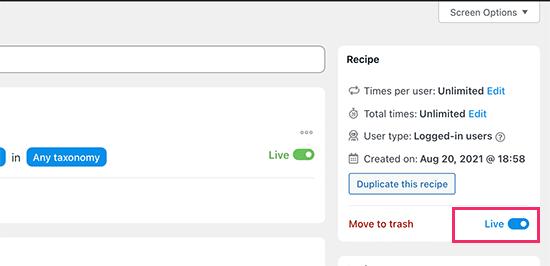
现在,无论何时您发布新文章,Mailchimp 都会自动向您的订阅者发送包含所有详细信息的电子邮件通知。
更多适用于 WordPress 的 Mailchimp 集成
如果您正在寻找更多 Mailchimp WordPress 集成,这里有一些我们最喜欢的选择:
- Thrive Themes – 将您的 Mailchimp 列表连接到 Thrive 的 WordPress 插件套件,包括其网站构建器、潜在客户生成工具、登陆页面构建器、测验构建器等。
- MemberPress – 将您的 Mailchimp 电子邮件列表与最好的 WordPress 会员插件集成。
- 强大的表单 – 创建更复杂的 WordPress 表单并将它们链接到您的 Mailchimp 列表。
- UserFeedback – 在 WordPress 中显示用户友好的调查弹出窗口,并将联系人添加到您的 Mailchimp 电子邮件列表。
你有它!
我们希望本指南能帮助您找到适合您的小型企业网站的最佳 Mailchimp WordPress 集成。 在开始之前,您可能还会喜欢这份关于如何使用密码保护 WordPress 网站的终极指南。
谢谢阅读。 请在 YouTube、Twitter 和 Facebook 上关注我们,获取更多有助于您发展业务的内容。